iCloud je náhradní služba Apple pro službu MobileMe. Představuje celou řadu nových funkcí, včetně synchronizace aplikací, zálohování iWork a streamu Photo Stream.
Současně přináší řadu lepších vlastností služby MobileMe, včetně služby e-mailové služby. Přihlášení k účtu iCloud je bezplatné a během tohoto procesu se dostanete na vlastní e-mailovou adresu @ me.com.
V této příručce použijeme on-line filtry iCloud pro automatické zasílání příchozích e-mailů se specifickými klíčovými slovy v předmětu. Můžete to přizpůsobit vašim vlastním potřebám, ale toto nastavení použijeme tak, aby se zprávy o předmětu "memo" podávaly v určené poštovní schránce a zobrazovaly se jako poznámky v OS X Mail na počítači Mac. To znamená, že můžeme zasílat připomínky a připomínky.
Nastavení filtrů v e-mailu iCloud
1. Přihlaste se ke svému účtu na adrese icloud.com. Pokud ještě nejste v aplikaci Pošta, klikněte na ikonu mraku v levém horním rohu a vyberte možnost Pošta. Apple zavolá své e-mailové filtrové "pravidla". Klikněte na ikonu zubu v pravém horním rohu prohlížeče a vyberte "pravidla".
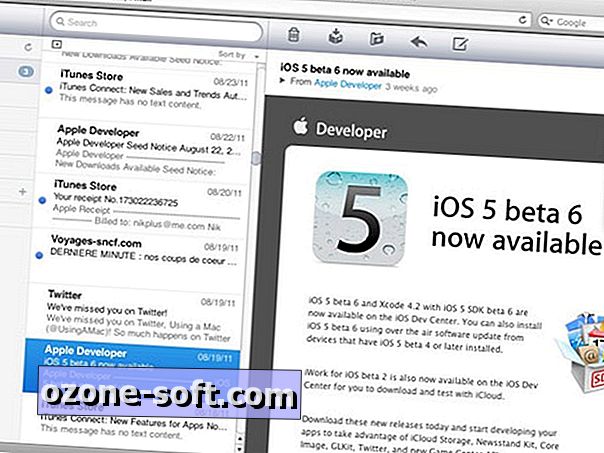
2. Pravidla vám umožňují nastavit automatické odpovědi, které zpomalují zprávy, když jste na dovolené nebo přesměrujete poštu do určených složek, což je to, co chceme v tomto případě. Každá poštovní schránka v iCloudu již obsahuje složku s názvem "Poznámky", kterou použijeme k uložení našich poznámek. Jedná se o stejnou složku, kterou aplikace iPhone používá pro nahrávání záznamů při synchronizaci sluchátka s počítačem Mac.
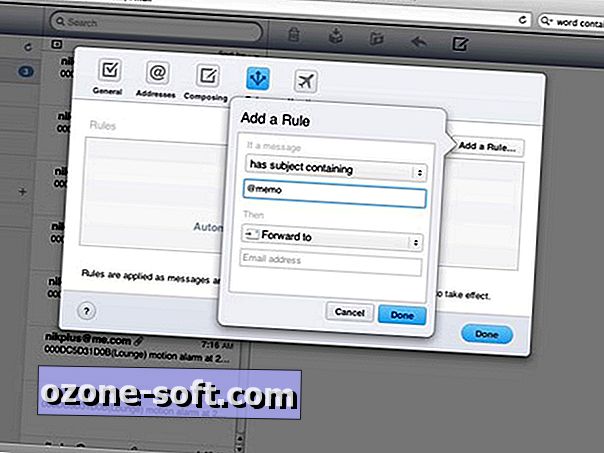
Klikněte na tlačítko "přidat pravidlo" a pomocí rozbalovacích nabídek vyberte možnost "Pokud zpráva obsahuje předmět" a do pole "@memo" zadejte text "@memo". Rozhodli jsme se zahrnout symbol @ tak, aby filtr nechytil žádné neočekávané emaily, které by mluvily o "nezapomenutelných" výletech, lekcích "memorized" a tak dále. Pokud nechcete používat @ (možná proto, že máte uživatelské jméno Twitter, které obsahuje @memo), můžete použít libovolný alternativní modifikátor, který upřednostňujete.
3. Nyní musíme zprávu odeslat. Z druhé sady rozbalovacích nabídek vyberte možnost Odeslat do složky a jako cíl zvolte Poznámky. Právě teď bude v této nabídce pouze možnost Poznámky. Pokud byste chtěli v budoucnu odesílat zprávy do jiných složek, je třeba je nejdříve vytvořit v hlavním rozhraní webmailu stisknutím klávesy "+" v rozdělovači složek.
Hledáte-li někde posílání starých e-mailů, které jste již řešili, nevybírejte název "archiv", protože to je speciální jméno, které se přeskočí do sekce poštovních schránek. 'Archived', na druhé straně, zůstane uvnitř složek.
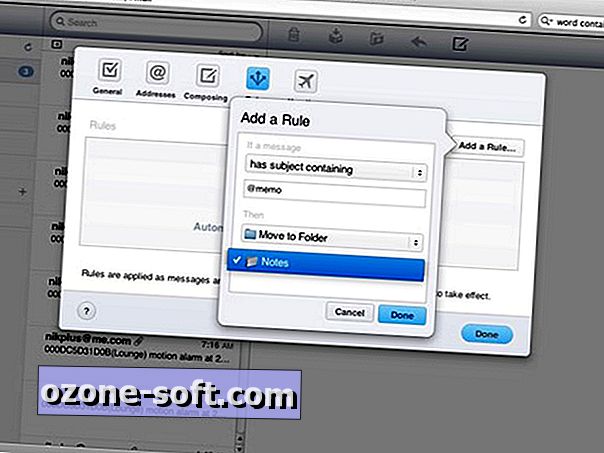
4. Použijte libovolný alternativní účet k odeslání zprávy do vašeho iCloud účtu, předcházejícímu předmětu s @memo. Nemusíte obsahovat nic v těle e-mailu, pokud byste chtěli zahrnout další poznámky pro sebe, které se týkají daného úkolu.
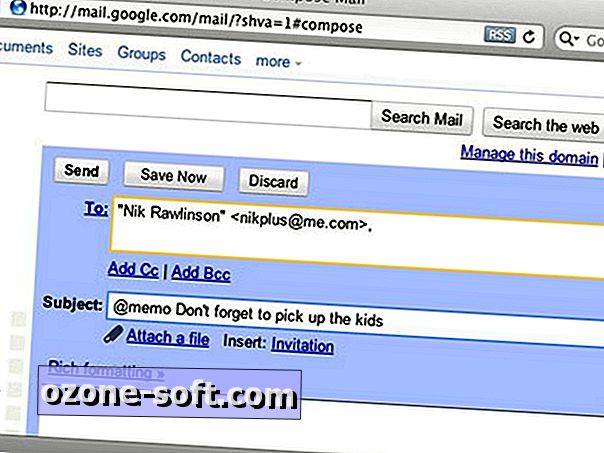
5. Po několika sekundách se e-mail zobrazí v rozhraní webového rozhraní iCloud a okamžitě se přesune do složky Poznámky. Současně se objeví v odpovídajících složkách Poznámky v OS X Mail spolu s připomenutími, které jste použili v aplikaci Poznámky iPhone.
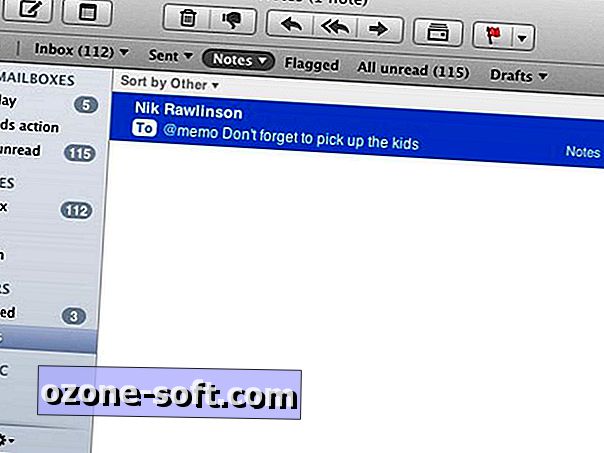
6. Ačkoli naše poznámka již byla podána v rámci oddílů připomenutí OS X Mail, není nic, na co bychom ji upoutali. Opravíme to tak, že použijeme značku, která ji propaguje do části označené v podnabídce připomenutí, ve které bude oznamovací odznak ukazovat, kolik pracovních míst se musí starat.
Zvolte "Pošta", "Předvolby", "Pravidla" a klikněte na tlačítko "Přidat pravidlo". Zkopírujte nastavení na níže uvedeném snímku obrazovky tak, aby aplikace Mail vyhledávala příznaky příchozích zpráv pro předmět @memo a označovala je. Klepněte na tlačítko OK a zavřete podokno předvoleb a nastavte pravidlo na vybranou složku tak, aby každé z vašich stávajících úkolů bylo označeno za vaši pozornost.
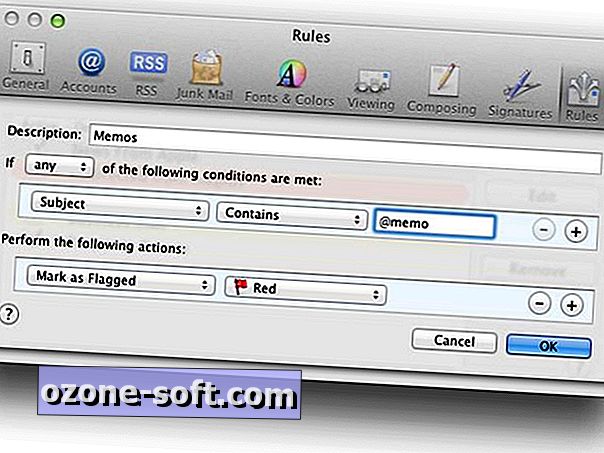













Zanechte Svůj Komentář